Mac OS X 부터 지원한 단축키 스크린샷 기능은 스크린샷을 찍으면 기본 위치인 데스크탑 바탕화면에 저장됩니다.
필자처럼 스크린샷을 자주 찍는 경우 데스크탑 화면의 캡쳐 이미지를 다른 폴더로 옮기기 매번 불편하기 때문에 스크린샷을 찍을 때 사용자가 지정한 특정 폴더에 이미지가 저장되면 수고를 덜 수 있는데요.
스크린샷 저장 위치를 변경하기 위해서는 스크린샷 앱 또는 터미널을 이용하며 방법은 다음과 같습니다.
튜토리얼 환경 : 맥북, macOS Monterey
목차
스크린샷 앱에서 스크린샷 저장 위치 변경
macOS Mojave 업데이트 이후 스크린샷 앱에서 저장 위치를 변경하는 옵션을 제공하고 있습니다.
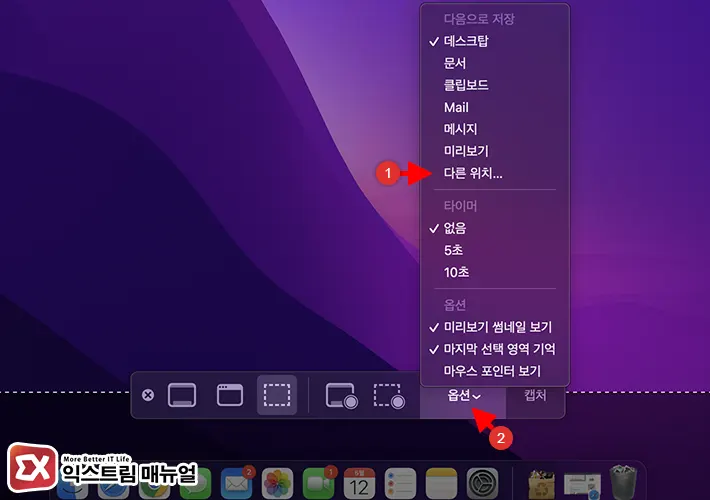
- shift + command + 5 키를 동시에 길게 눌러 스크린샵 앱을 엽니다.
- 하단의 메뉴바에서 옵션을 클릭한 후 ‘다음으로 저장’ 항목에서 ‘다른 위치…’를 선택합니다.

- 파인더 화면에서 스크린샷 파일이 저장될 폴더로 이동한 다음 선택 버튼을 클릭합니다.
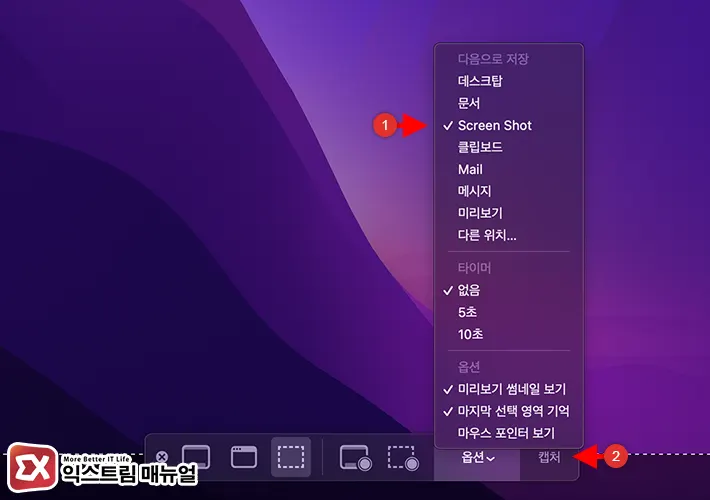
- 스크린샷 메뉴바에서 옵션을 누르면 저장 위치가 바뀐 것을 확인할 수 있습니다.
스크린샷 앱에서 찍은 화면 뿐만 아니라 부분 캡쳐, 전체화면 캡처 화면도 모두 지정한 폴더에 저장됩니다.
터미널에서 스크린샷 위치 변경
macOS Mojave 이전 버전을 사용한다면 스크린샷 앱에 옵션이 없기 때문에 터미널을 이용해 명령어를 입력해서 스크린샷이 저장 될 폴더를 지정할 수 있습니다.
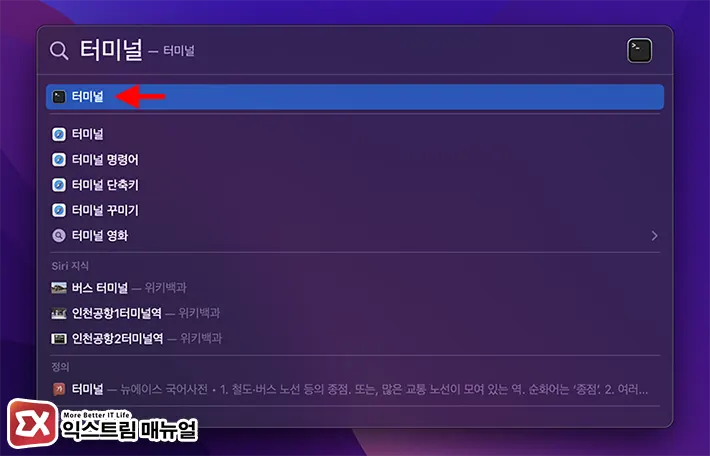
- command + space 키를 눌러 Spotlight를 엽니다.
- 스팟라이트 화면에서 터미널을 입력 후 엔터키를 눌러 실행합니다.
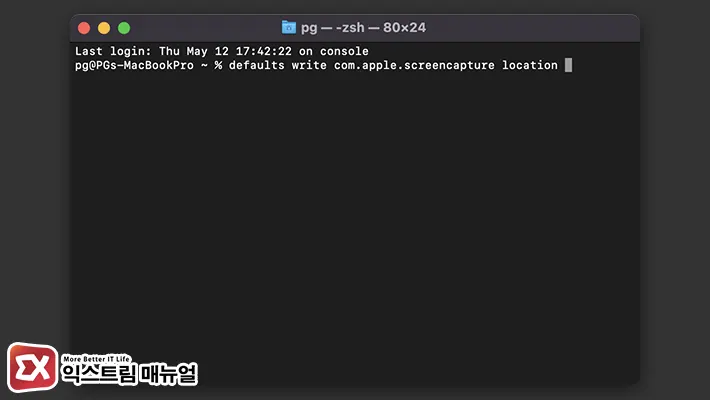
- 터미널 화면에서 스크린샷 저장 위치를 변경하는 명령어를 입력합니다.
defaults write com.apple.screencapture location
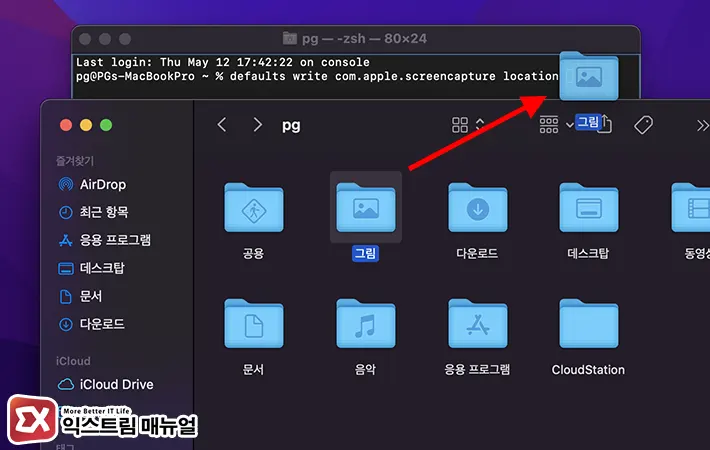
- 명령어 마지막을 한 칸 띄운 다음 파인더를 열어 스크린샷이 저장될 폴더를 터미널에 드래그합니다.
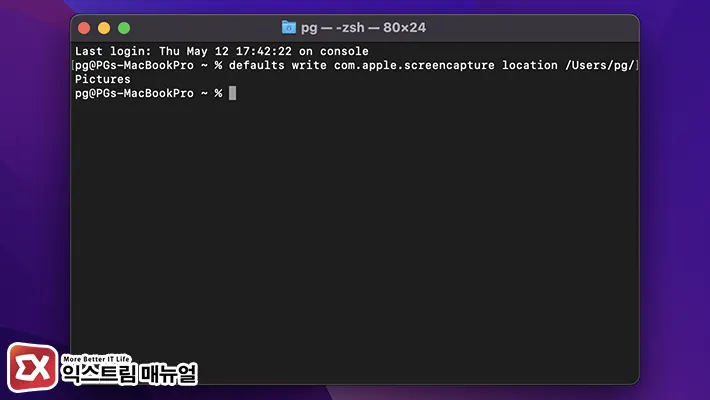
- 드래그한 폴더의 경로가 명령어 뒤에 입력되며 엔터키를 누릅니다.
- 스크린샷을 찍어 지정한 폴더에 저장되는지 확인합니다.
만일 스크린샷 저장 폴더 기본값인 바탕화면(데스크탑 폴더)로 복구하고 싶다면 명령어 뒤에 defaults write com.apple.screencapture location ~/Desktop/ 경로를 입력하면 되겠습니다.



